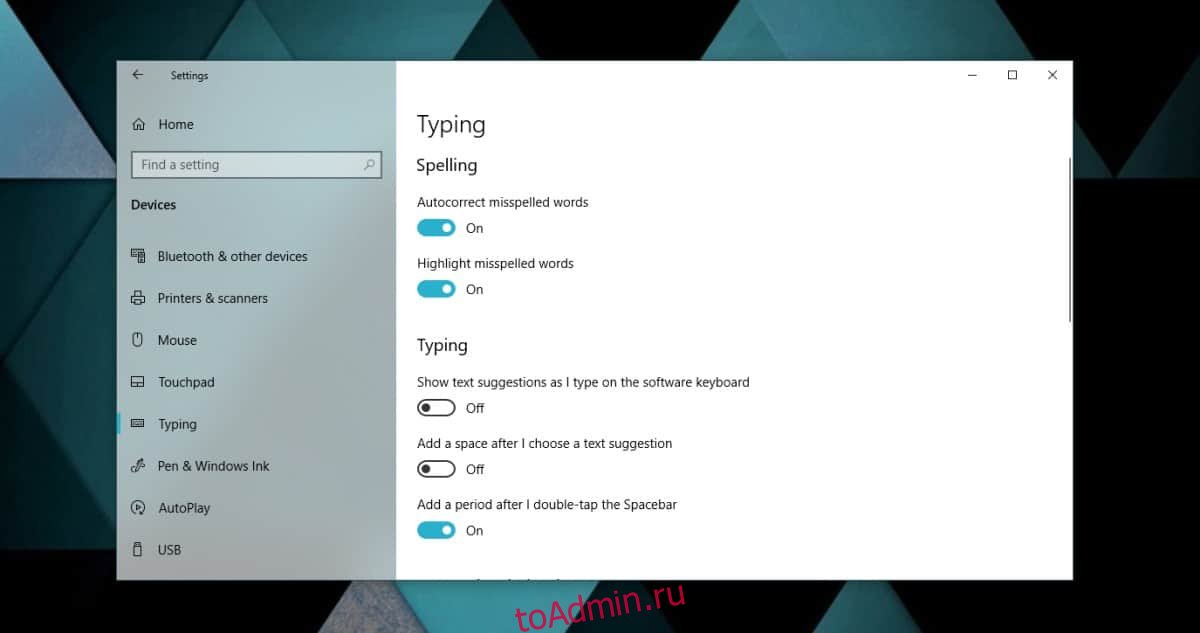В Steam есть специальная функция чата и проверка орфографии. Вам может понравиться или не понравиться проверка орфографии в чате Steam, потому что это неформальный канал общения, и орфография не будет иметь большого значения для кого-либо. Тем не менее, если вы используете Windows 10 и хотите использовать проверку орфографии в Steam, но не можете заставить ее работать, есть исправление.
Оглавление
Исправить проверку орфографии в чате Steam
Проверка орфографии в чате Steam кажется функцией, добавленной Steam, и это отчасти правда. В чате Steam есть проверка орфографии, но она работает с проверкой орфографии в Windows 10. Если у вас отключена проверка орфографии в Windows 10, проверка орфографии в чате Steam работать не будет.
Включить проверку орфографии в Windows 10
Откройте приложение «Настройки» и перейдите в группу настроек «Устройства». Выберите вкладку «Ввод» и включите переключатель «Выделять слова с ошибками».
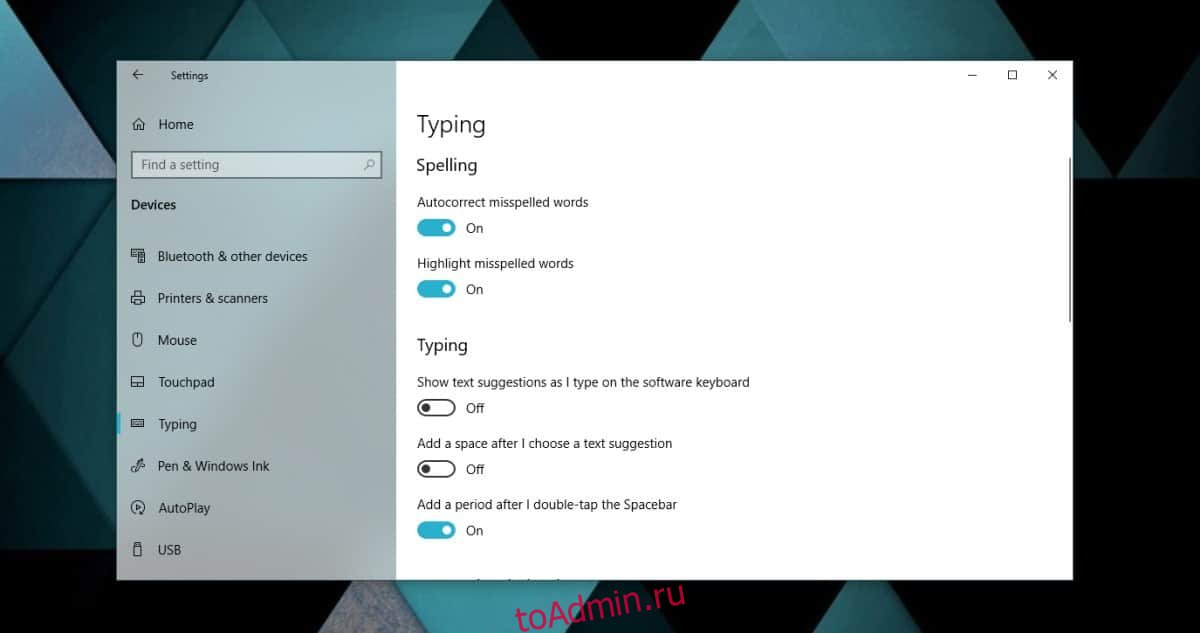
Включить проверку орфографии в чате Steam
Откройте окно «Друзья» и нажмите кнопку с шестеренкой в правом верхнем углу. Это откроет настройки для окна друзей. Перейдите на вкладку «Чат» и установите для параметра «Отключить проверку правописания в сообщении чата раньше» значение «Выкл.».
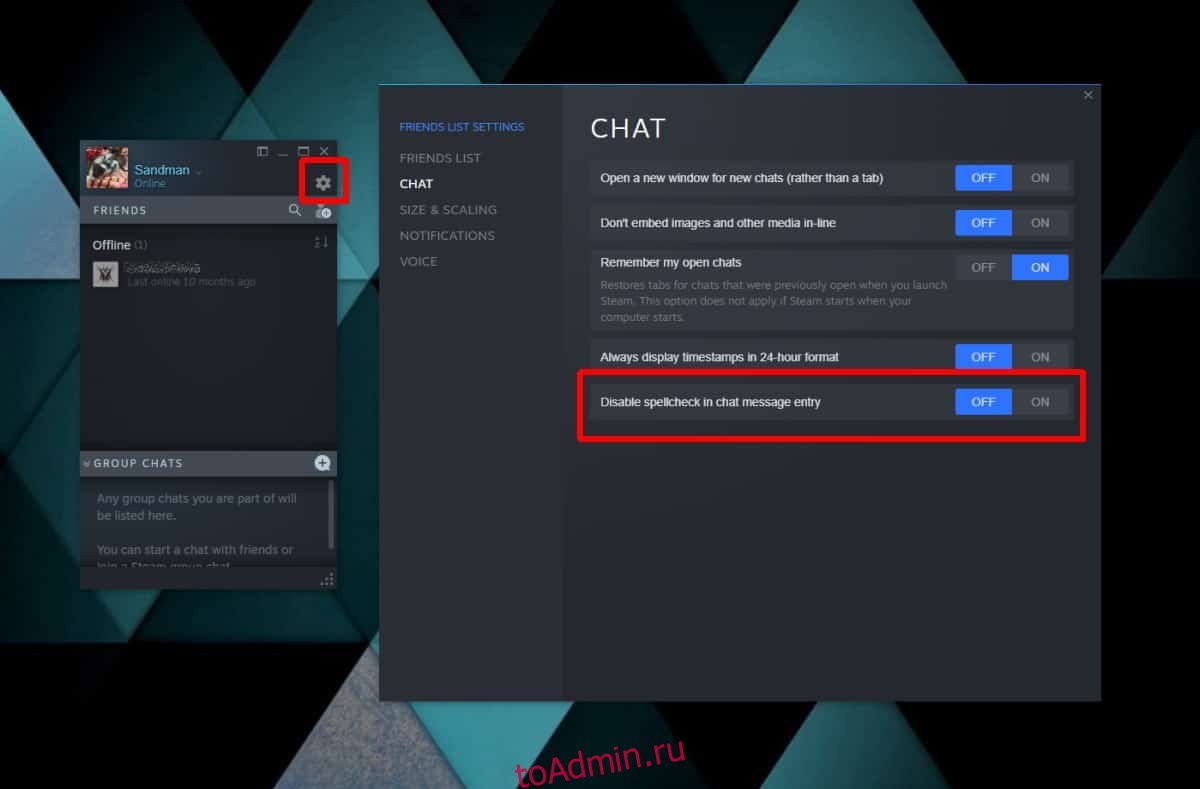
Для удобства выйдите из Steam и снова запустите его. Откройте окно «Друзья» и выберите человека, которому хотите отправить сообщение. Любые слова с ошибками, которые вы вводите, будут отмечены красной волнистой линией под ними.

Проверка орфографии выделяет только слова с ошибками. Если вы щелкните правой кнопкой мыши слово с ошибкой, вы не увидите никаких предложений. Эта функция не исправляет слова автоматически и не предлагает никаких исправлений. Он просто говорит вам, что вы написали неправильно.
Вы должны сами исправить написание. Вы должны запомнить или угадать, как на самом деле написано слово с ошибкой, а затем исправить это. В основном он работает только с проверкой орфографии в Windows 10, но не с функцией автокоррекции. Это полезно для обнаружения опечаток.
Если вы по-прежнему не можете проверить орфографию в чате Steam для работы, вам следует проверить языковые настройки. Обычно, если вы установили английский в качестве языка по умолчанию, функция проверки орфографии также должна быть установлена. Если это не так, вам следует загрузить его, и проверка орфографии должна работать. Вы можете протестировать эту функцию в Edge или OneNote, чтобы убедиться, что она работает. Если он работает в обоих этих приложениях, но не в чате Steam, вы можете проверить, нужно ли обновить клиент Steam. Если это не помогло и вам действительно, действительно нужна проверка орфографии, вы можете попробовать новую установку Steam.